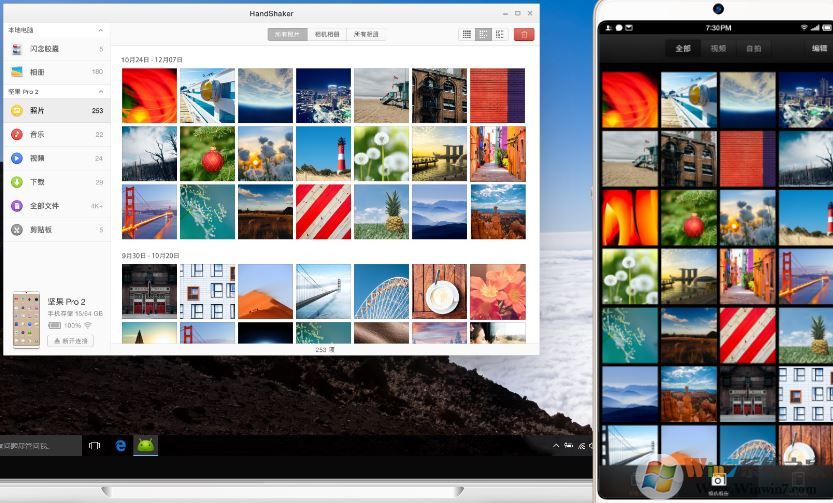
Handshaker 功能
HandShaker 是连接手机和电脑之间的文件传输及管理工具
继上次 Smartisan / 坚果手机有线传输速度大幅度更新后,新版本还可以通过无线网络使各种安卓手机与 Windows 电脑建立连接,更方便地进行管理
支持查看 Smartisan / 坚果手机剪贴板中的内容,并可在 HandShaker 输入文字发送到手机剪贴板。还支持对手机外置 SD 卡中的文件进行管理
Handshaker 更新内容
增加:共享闪念胶囊,登录欢喜云帐户后可以与好友相互共享胶囊
增加:本地相册可以选择存储目录
增加:第三方手机的 AOA 支持:大幅度提升第三方手机的文件传输速度
优化:胶囊选中时的操作逻辑
优化:完善胶囊中相互拖拽的逻辑
优化:删除媒体库文件的速度
优化:一些存在的BUG
Handshaker 使用帮助:
在将手机连接到电脑上使用进行管理的话必须开启USB调试模式,开启方法:
Smartisan 手机:
设置 > 关于本机 > 连续点击最下方“系统版本”多次,出现成功提示后返回到设置 > 全局高级设置 > 开发者选项 > 打开“USB 调试”开关
魅族(MEIZU):
设置 > 辅助功能 > 开发者选项 > 打开“USB 调试”开关
小米(MI):
设置 > 关于手机 > 连续点击“MIUI 版本”多次,出现成功提示后返回到设置 > 其他高级设置 >开发者选项 > 打开“USB 调试”开关
华为(HUAWEI):
设置 > 全部设置 > 连续点击“版本号”多次,出现成功提示后返回到全部设置 > 开发人员选项 > 打开“USB 调试”开关
三星(SAMSUNG):
设定 > 更多 > 关于设备 >连续点击“内部版本号”多次,出现成功提示后返回到设定 > 开发者选项 > 打开“USB 调试”开关
OPPO:
设置 > 关于本机 > 更多 > 连续点击“版本号”多次,出现成功提示后返回到设置 > 更多> 开发者选项 > 打开“USB 调试”开关
一加(ONEPLUS):
Color OS:设置 > 关于本机 > 更多 > 连续点击最下方“版本号”多次,出现成功提示后返回到设置 > 更多> 开发者选项 > 打开“USB 调试”开关
CM:设置 > 关于本机 > 连续点击“版本号”多次,出现成功提示后返回到设置 > 开发者选项 > 打开“USB 调试”开关
VIVO:
设置 > 更多设置 > 应用程序 > 开发 > 打开“USB 调试”开关
联想(LENOVO):
设置 > 关于本机 > 设备信息 > 连续点击“版本号”多次,出现成功提示后返回到设置 > 开发者选项 > 打开“USB 调试”开关
具体可参考:手机usb怎么调试模式?教你进入usb调试模式的方法
以上便是winwin7给大家分享介绍的锤子Handshaker v2.6.0(安卓手机管理软件)~




 360解压缩软件2023
360解压缩软件2023 看图王2345下载|2345看图王电脑版 v10.9官方免费版
看图王2345下载|2345看图王电脑版 v10.9官方免费版 WPS Office 2019免费办公软件
WPS Office 2019免费办公软件 QQ浏览器2023 v11.5绿色版精简版(去广告纯净版)
QQ浏览器2023 v11.5绿色版精简版(去广告纯净版) 下载酷我音乐盒2023
下载酷我音乐盒2023 酷狗音乐播放器|酷狗音乐下载安装 V2023官方版
酷狗音乐播放器|酷狗音乐下载安装 V2023官方版 360驱动大师离线版|360驱动大师网卡版官方下载 v2023
360驱动大师离线版|360驱动大师网卡版官方下载 v2023 【360极速浏览器】 360浏览器极速版(360急速浏览器) V2023正式版
【360极速浏览器】 360浏览器极速版(360急速浏览器) V2023正式版 【360浏览器】360安全浏览器下载 官方免费版2023 v14.1.1012.0
【360浏览器】360安全浏览器下载 官方免费版2023 v14.1.1012.0 【优酷下载】优酷播放器_优酷客户端 2019官方最新版
【优酷下载】优酷播放器_优酷客户端 2019官方最新版 腾讯视频播放器2023官方版
腾讯视频播放器2023官方版 【下载爱奇艺播放器】爱奇艺视频播放器电脑版 2022官方版
【下载爱奇艺播放器】爱奇艺视频播放器电脑版 2022官方版 2345加速浏览器(安全版) V10.27.0官方最新版
2345加速浏览器(安全版) V10.27.0官方最新版 【QQ电脑管家】腾讯电脑管家官方最新版 2024
【QQ电脑管家】腾讯电脑管家官方最新版 2024 360安全卫士下载【360卫士官方最新版】2023_v14.0
360安全卫士下载【360卫士官方最新版】2023_v14.0